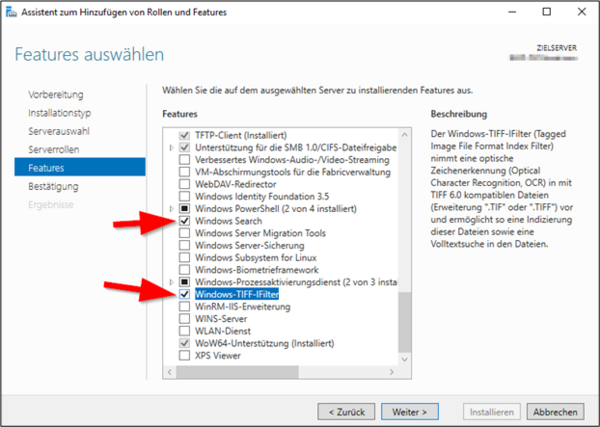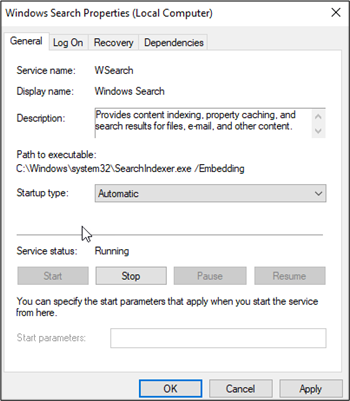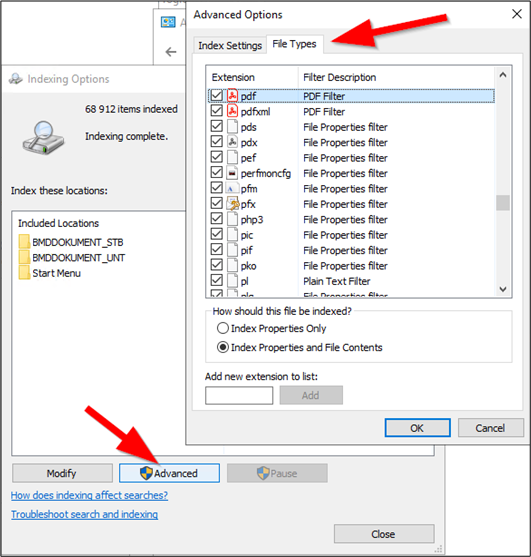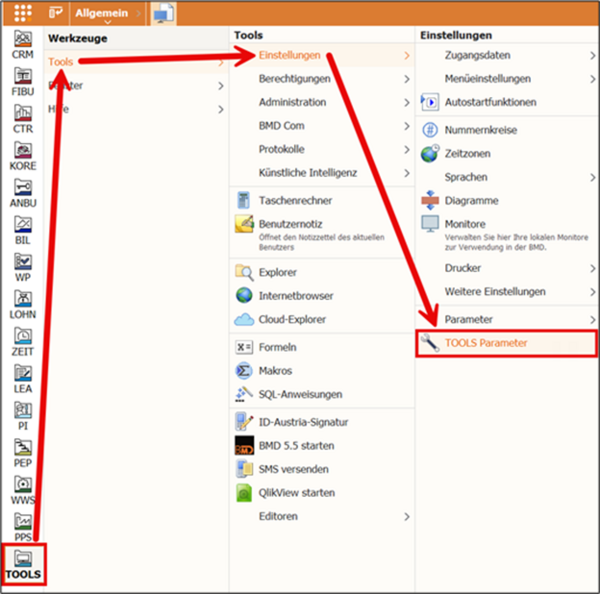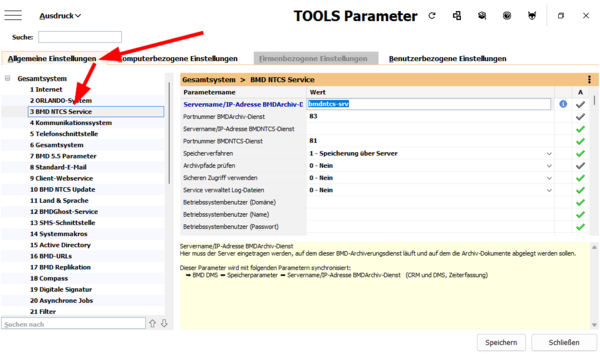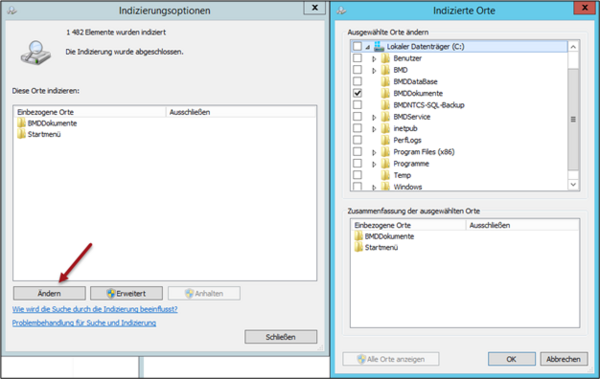Mindestvoraussetzungen
- Windows Server 2016
- Windows Server 2019
- Windows Server 2022
- Windows Server 2025
- Der BMD Archivdrucker läuft ausschließlich mit Intel und AMD CPUs. Die aktuellen ARM Snapdragon CPUs unterstützen eine Installation nicht
Erklärung
Der Unterschied zur normalen Volltextsuche liegt darin, dass durch das Betriebssystem die Volltextsuche nicht erst bei Anfrage durch die BMD NTCS vorgenommen wird, sondern bereits bei jeder Neuanlage bzw. Änderung eines Dokuments im Hintergrund der Beschlagwortungskatalog aufgebaut wird.
Damit bringt die Volltextsuche in beiden Varianten zwar dasselbe Ergebnis, über das Betriebssystem allerdings erheblich schneller.
Achtung!!!
Die automatische Erstellung des Beschlagwortungskatalogs wird im Hintergrund durchgeführt und auch nur dann, wenn ausreichend Ressourcen am Server zur Verfügung stehen. Bei neu eingescannten oder archivierten Dokumenten kann es also möglich sein, dass diese nicht sofort über die Volltextsuche gefunden werden können, sondern erst kurze Zeit später.
B) Installation der iFilter
Damit auch PDF-Dokumente oder Office-Dokumente vollständig indiziert werden, müssen sogenannte „iFilter“ am Server, auf dem die Windows Suche läuft, installiert werden.
Ein kostenloser iFilter für PDF-Dateien wird automatisch mit dem Adobe Acrobat Reader installiert. Dazu bitte direkt am Server die 64-Bit-Version von Adobe Reader entsprechend installieren.
https://get.adobe.com/de/reader/otherversions/
Für Office-Dokumente gibt es von Microsoft eigene iFilter, sie basieren auf Office 2010:
http://www.microsoft.com/de-de/download/details.aspx?id=17062
Welche Dateitypen von welchem iFilter indiziert werden, können Sie in der Systemsteuerung in den „Indexing Options“ unter den erweiterten Einstellungen sehen:
Speicherverfahren:
1 – Speicherung über Server
Servername/IP-Adresse:
IP-Adresse oder Servername, auf dem der Dienst installiert ist
Portnummer:
Standardmäßig auf 81, kann aber beliebig gewählt werden
Achtung!!!
Bei aktivierter Windows-Firewall muss der Dienst (BMDNtcsSvc.exe) zu den Ausnahmen hinzugefügt werden (TCP)!
Achtung!!!
Immer wenn in der NTCS Einstellungen verändert werden, muss der BMDNtcsSvc unter den Diensten neu gestartet werden!
F) Spezialfall: Archiv liegt auf einem getrennten Server
In diesem Fall muss der BMDNTCSSvc-Dienst auf dem anderen Server installiert und über die NTCS Parameter dieser Dienst angesprochen werden.
Dazu werden die Dateien BMDNtcsSvc.exe – libeay32.dll – ssleay32.dll – msvcr71.dll aus dem Verzeichnis \\BMDSRV\BMDNTCS_PGM kopiert (z. B. C:\BMDService).
Erstellen Sie eine Datei BMDSERVICE.INI im gleichen Verzeichnis mit folgendem Inhalt:
[BMDUPDATESERVICE]
UpdateClient=3
Host=BMDSRV
Port=81
NoUpdateSQL=1
NoUpdateNLS=1
NoUpdateDATA=1
Der Host bezieht sich dabei auf den Server, auf dem das BMDNTCS Programm installiert ist. Damit holt sich der Server automatisch neuere Dateien vom Hauptserver, wenn ein Update oder Patch installiert worden ist.
Legen Sie zusätzlich noch eine Datei BMD.INI im gleichen Verzeichnis nach folgendem Muster an:
[BMD]
BIN=\\BMDSRV\BMDNTCS_PGM\BIN
NLS=\\BMDSRV\BMDNTCS_PGM\NLS
DATA=\\BMDSRV\BMDNTCS_PGM\DATEN
LOG=C:\BMDService\LOG
[BMD\ALIASNAMES]
ALIAS0=BMDSRV\BMD:BMD
Jetzt kann mit dem Parameter /INSTALL der Service angelegt und gestartet werden.
Beispiel: C:\BMDService\BMDNtcsSvc.exe /INSTALL